苹果公司每隔一段时间都会推出新的ios系统,以提供更多的功能和修复旧版本的漏洞。然而,有时候新系统可能并不如预期般完美,用户可能会遇到各种问题,比如性能下降、不兼容的应用等。因此,一些用户可能希望在更新到ios 17后回滚至ios 16。以下是一份详细的指南,帮助有兴趣的用户完成这一操作。
在进行任何系统降级操作之前,备份数据是至关重要的。降级操作可能会导致数据丢失,因此,确保你的所有数据都已妥善备份。你可以使用itunes或finder(mac用户)进行备份,或者使用第三方工具如爱思助手。
- 连接你的iphone到电脑。
- 打开itunes(windows用户)或finder(mac用户)。
- 在设备界面中,选择“备份现在”。
有多种工具和方法可以帮助你从ios 17降级到ios 16。以下是几种常用的方法:
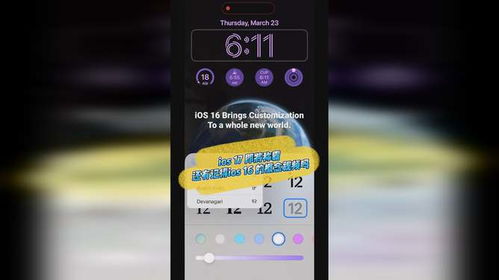
1. 使用itunes或finder:
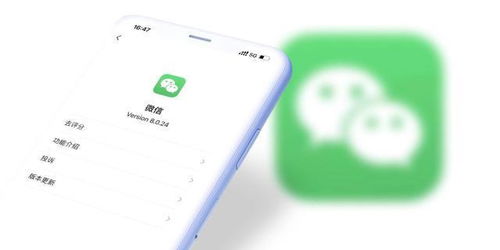
- 下载并安装最新版的itunes(windows用户)或finder(mac用户)。
- 连接你的iphone到电脑。
- 使用恢复模式启动iphone。
- 在finder或itunes中选择“恢复iphone”,然后选择你要降级的ios版本。
2. 使用第三方工具:
- 下载并安装第三方工具,如爱思助手或牛学长苹果手机修复工具。
- 连接你的iphone到电脑。
- 选择“智能刷机”或“ios升级/降级”功能。
- 在可刷版本中选择ios 16的正式版,然后点击“立即刷机”。
如果你在降级前使用了itunes进行备份,那么在降级后恢复备份时可能会遇到一些问题。为了解决这个问题,你可能需要修改备份文件中的某些信息。
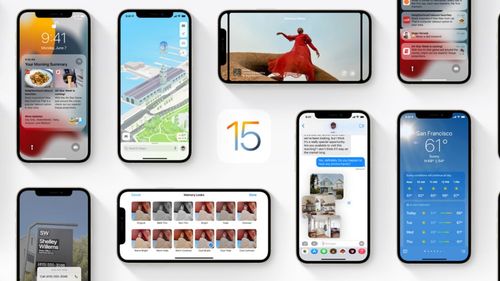
- 在你的电脑上找到itunes备份文件夹。
- 在备份文件夹中找到info.plist文件。
- 以文本方式打开文件,并搜索“productversion”和“buildversion”。
- 将“productversion”中的ios 17改为ios 16,并相应地修改“buildversion”。
- 回到itunes,选择恢复备份,并选择你修改过的备份文件。
在进行降级操作时,有一些重要的注意事项和风险提示需要牢记:
1. 数据丢失风险:降级操作可能导致数据丢失,因此务必提前备份。
2. 设备兼容性:并非所有设备都支持降级操作,请确保你的设备型号支持降级。
3. 苹果官方态度:苹果官方并不推荐用户进行降级操作,因为新系统通常修复了旧系统中的漏洞,并带来了性能提升和新功能。
4. 操作耐心:降级过程可能需要一些时间,请保持耐心,并确保在过程中不要断开设备与电脑的连接。
通过备份数据、选择合适的降级工具和方法、以及注意相关风险和提示,你可以成功地将你的iphone从ios 17降级到ios 16。希望这篇指南能够帮助到那些对降级操作感兴趣的用户。
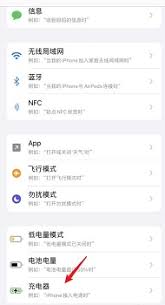
在苹果ios15系统中,你可以自定义充电提示音,让每次充电都变得有趣和个性化。以下是详细的设置教程,帮助你全面了解如何设置充电提示音。准备工作1.设备要求:确保你的设备是iphone,并且系统版本为ios15或更高。2.快捷指令设置:打开“设置”,找到“快捷指
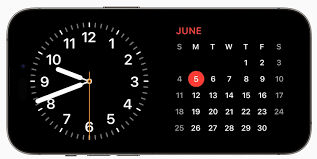
随着ios17的发布,苹果为iphone用户带来了许多令人兴奋的新功能,其中最为引人注目的莫过于全新的待机模式。这一模式不仅增强了用户体验,还为快速访问重要信息提供了便捷途径。以下将从多个维度详细介绍如何在iphone上使用这一新待机模式。待机模式的基本概念与
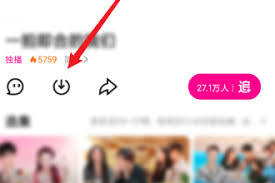
在当今的数字时代,我们每天都会通过各种平台观看大量的视频内容。优酷作为国内领先的在线视频平台之一,拥有海量的影视资源和最新剧集。然而,有时候你可能会希望将一些特别喜欢的视频片段保存下来,以便随时观看或分享给朋友。那么,如何才能将优酷视频保存到iphone的相册
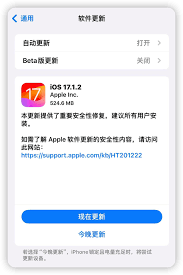
苹果近日正式向iphone用户推送了ios17.2.1更新,此次更新虽然是一次小幅度的版本迭代,但针对此前用户反馈的一些关键问题进行了重要的修复和优化。下面我们将详细介绍ios17.2.1的更新内容,并探讨这个版本是否值得升级。ios17.2.1的更新内容根据
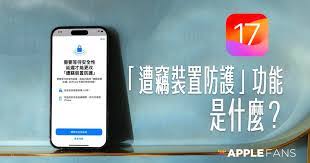
苹果公司在ios17.3版本中引入了令人瞩目的新功能——“失窃设备保护”,这一功能为iphone用户提供了更为全面的安全保障。如果你对设备安全和隐私保护感兴趣,不妨跟随本文深入了解ios17.3中的设备防失功能及其带来的好处。增强设备安全性“失窃设备保护”功能
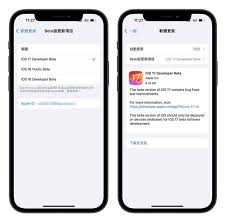
无法在iphone12上运行的ios17beta配置文件?有办法升级ios17beta!对于那些渴望体验最新科技、总是走在时代前沿的iphone12用户来说,ios17beta无疑是一个令人期待的更新。然而,在尝试升级的过程中,可能会遇到一些问题,比如ios1